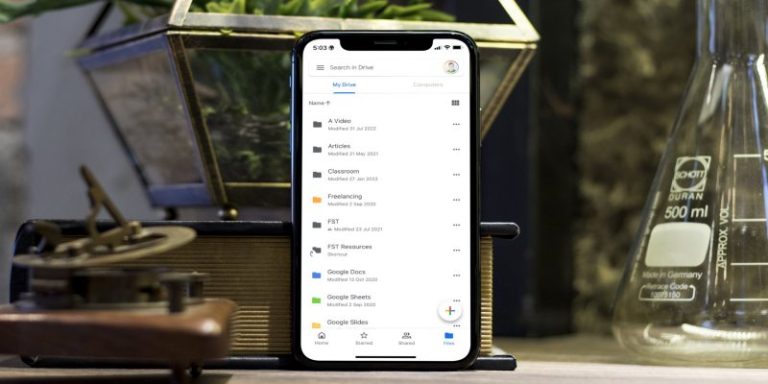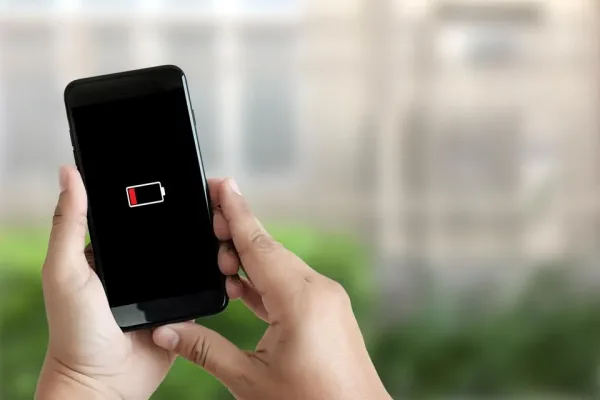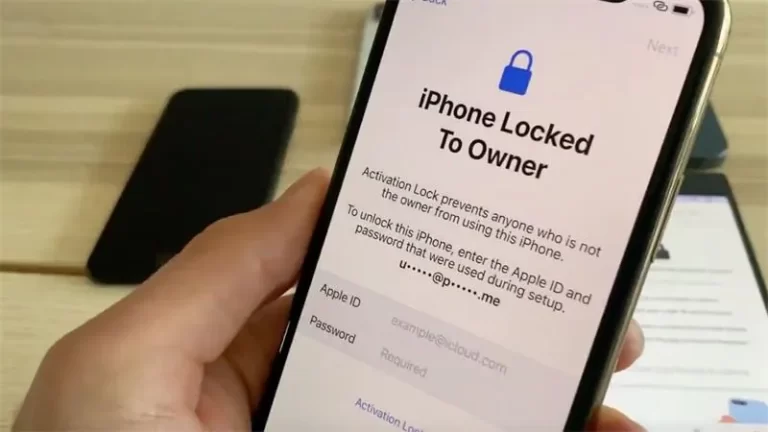Cara Backup Data iPhone: Langkah Mengamankan Data
Backup merupakan salah satu langkah untuk mengamankan data yang tersimpan di perangkat. Entah itu berupa dokumen penting, foto, maupun video. Cara backup data iPhone sendiri ada beberapa metode. Ada yang bisa dilakukan langsung dan memerlukan bantuan perangkat lain.
Daftar Isi
Manfaat Backup Data iPhone
Tapi sebelum menerangkan caranya, lebih baik pahami kenapa harus melakukan backup. Tindakan yang juga disebut dengan pencadangan data ini punya banyak manfaat. Paling utama yaitu mengamankan data-data penting di ponsel jika sewaktu-waktu ada kendala.
Contohnya saja seperti iPhone mengalami error dan tidak bisa difungsikan sama sekali. Karena saat tidak dapat mengakses ponsel, salah satu solusinya harus melakukan reset. Bagaimana kalau belum sempat mengamankan data? Tentu semua pengaturan akan hilang. Begitu juga file-file penting di dalamnya.
Selain itu, backup data harus dilakukan jika ingin melakukan factory reset dan meng-upgrade versi sistem operasi. Proses tersebut membuat data hilang. Tapi jika sudah dicadangkan, maka bisa dipulihkan dengan mudah.
Manfaat backup lainnya dirasakan ketika ponselmu hilang, rusak, atau ingin mengganti dengan yang baru. Kamu tidak perlu khawatir jika kehilangan file penting yang tertinggal. Karena bisa ditransfer dan dipulihkan pada iPhone yang baru .
Cara Backup Data iPhone

Ada tiga cara melakukan pencadangan pada iPhone. Bisa mem-backup lewat iCloud, iTunes, atau Finder yang ada di Mac. Berikut ini penjelasannya.
1. Backup Data iPhone Lewat iCloud
Apple menyediakan penyimpanan berbasis awan bernama iCloud dengan kapasitas 5 GB. Dengan kapasitas tersebut Kamu dapat mencadangkan data yang ada di HP agar sewaktu-waktu bisa di-restore dengan mudah. Langkah-langkah backup lewat iCloud sebagai berikut:
- Pastikan sudah menakutkan HP dengan ID Apple.
- Sambungkan ponsel ke jaringan WiFi agar proses backup lancar.
- Masuk ke menu Pengaturan iPhone.
- Setelah itu, klik nama Anda yang ada di atas.
- Pilih opsi penyimpanan iCloud.
- Setelah itu, pilih menu backup Cadangan iCloud.
- Untuk memulai prosesnya, tap pilihan Cadangkan Sekarang.
Pastikan kalau selama proses backup tersebut ponsel selalu tersambung ke WiFi. Setelah selesai, akan ada informasi waktu dan tanggal pencadangan terakhir di bawah Cadangkan Sekarang. Jika kapasitas iCloud penuh, Kamu bisa membeli kuota penyimpanan.
2. Backup Data iPhone Lewat iTunes
Cara backup data iPhone kedua yaitu lewat iTunes. Tapi di sini Kamu harus menggunakan bantuan perangkat tambahan berupa laptop. Caranya seperti ini:
- Pastikan di laptop sudah terinstal iTunes.
- Sambungkan iPhone ke laptop dengan kabel USB atau jaringan WiFi.
- Pada aplikasi iTunes di laptop, klik tombol Perangkat yang ada di kiri atas.
- Pilih menu Ringkasan.
- Selanjutnya tap Cadangkan Sekarang yang terdapat di bawah opsi Cadangan.
- Jika versi iOS-mu di atas 3.0, bisa memberikan enkripsi pada data dengan memilih Enkripsi Cadangan(perangkat).
- Masukkan kata sandi.
- Klik Atur Kata Sandi.
- Lihat waktu backup terakhir di bawah Cadangan Terbaru.
3. Backup Data iPhone Lewat Mac
Cara backup data iPhone lain yang bisa Kamu lakukan yaitu menggunakan laptop Mac maupun Macbook. Di sini nantinya menggunakan software Finder. Tapi cara ini berlaku jika versi macOS minimal 10.15 (Catalina). Inilah langkah-langkahnya:
- Hubungkan iPhone ke Mac.
- Pilih iPhone yang ada di sebelah bar Finder.
- Pilih Umum di atas jendela Finder.
- Klik fitur Cadangkan Semua Data di iPhone Anda ke Mac Ini.
- Jika ingin memberi kata sandi, pilih Enkripsi Cadangan Lokal.
- Klik Cadangkan Sekarang.
Itulah cara backup data iPhone yang bisa Kamu coba. Selain menggunakan iCloud, dapat melakukannya lewat laptop. Lakukan pencadangan secara rutin agar tidak kehilangan data penting.